Step operativi: vediamo le due opzioni.
Movimenti di storno
Per il campo “Modalità di correzione” presente a setup scegliamo l’opzione Movimenti di storno.
Apriamo i movimenti contabili cliente per Grafiche magiche 2000 e ci posizioniamo sulla rata oggetto di ri-negoziazione (es. fatt 20-102005 con due rate, scad. 03/08 e 02/09).
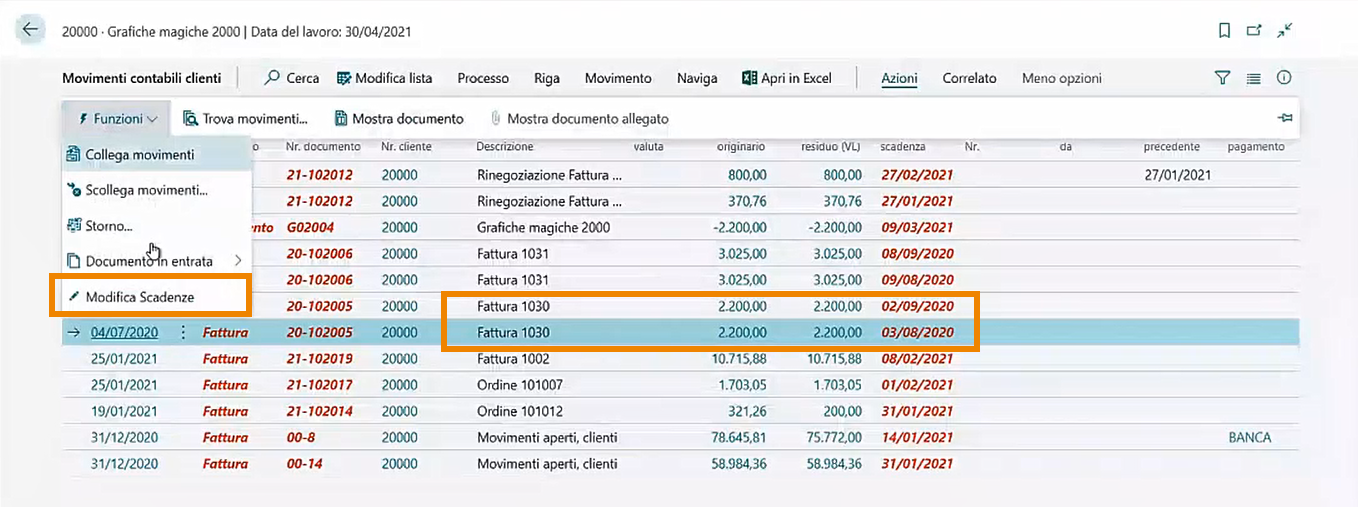
Da Azioni-Funzioni->Modifica Scadenze si apre la specifica page dedicata alla gestione del piano di rientro.
Il sistema propone le rate della fattura.
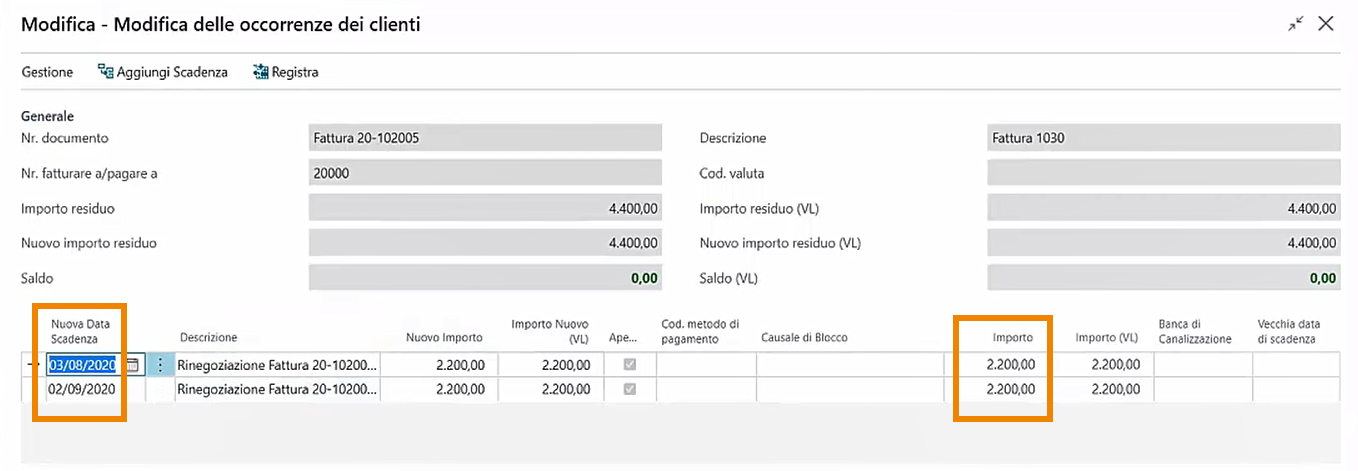
| Azione | Descrizione |
|---|---|
| Gestione->Elimina | è possibile eliminare una o più rate, incrementando gli importi delle rate esistenti |
| Aggiungi Scadenza | è possibile aggiungere nuove rate con nuove date di scadenza riducendo gli importi delle rate esistenti |
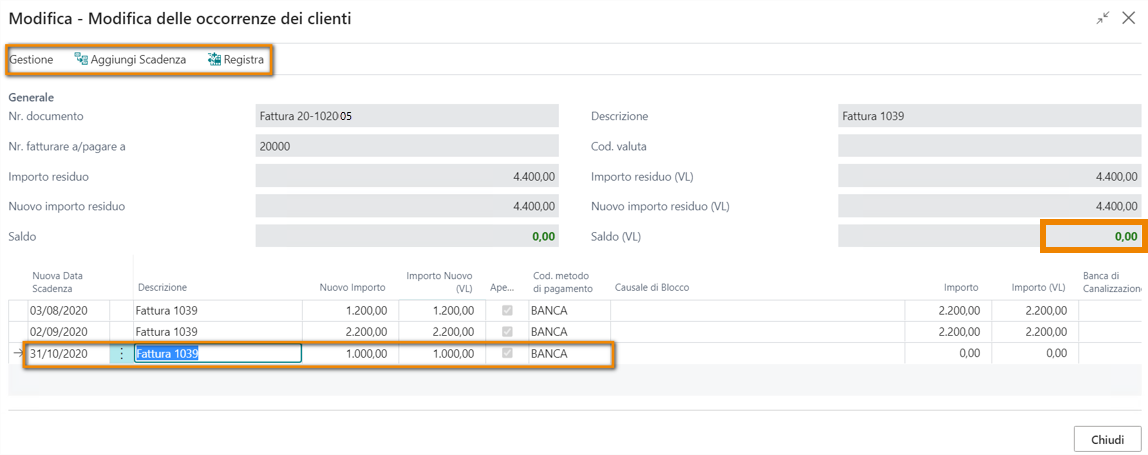
Attraverso l’azione “Aggiungi scadenza” abbiamo inserito una nuova rata con scadenza al 31/10/20, decurtando €1.000,00 dal movimento con scadenza al 03/08/20.
Eseguendo l’azione “Registra", vengono modificati/creati i nuovi movimenti contabili.
Importante
- Il saldo deve essere zero
- Nel caso in cui siano presenti più scadenze, la “Nuova Data Scadenza” della nuova rata (o delle nuove rate) viene proposta pari alla Data scadenza meno recente dei movimenti ante rinegoziazione; l’utente può comunque modificarla agendo sull’apposito campo.
Possiamo inserire / cambiare Banca di canalizzazione / Cod. metodo di pagamento. Il campo “Vecchia data di scadenza” serve per verifiche su date di scadenza iniziali e di rinegoziazione della rata.
Importante
Il campo Causale di Blocco ci indicherà, nel caso in cui la rinegoziazione non andrà a buon fine, la motivazione di tale blocco. Ciò può avvenire, ad esempio, se nel setup della app Commissions CMS è stato previsto che una fattura non può essere rinegoziata (poichè ad es. vi sono provvigioni o liquidazioni in corso). In tale caso, all’apertura della page Modifica delle occorrenze dei clienti, il sistema proporrà il campo Causale di Blocco compilato per una o più scadenze.Dopo aver registrato:
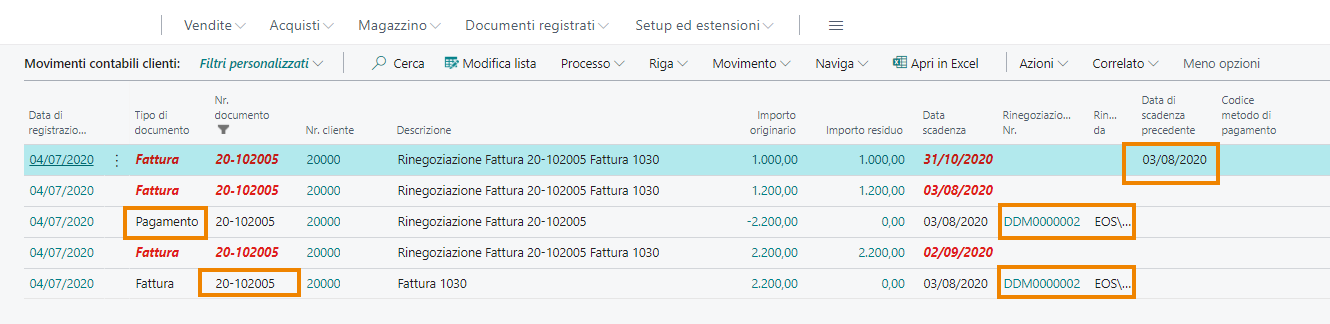
la Fattura 20-102005 iniziale è stata chiusa a fronte del documento “Pagamento” di pari importo (entrambi presentano importo residuo = zero). Per questi movimenti il sistema indica il numero di rinegoziazione e chi l’ha eseguita nei due campi appositi.
In rosso sono visibili le tre rate della fattura. Per la nuova rata è compilato il campo “Data di scadenza precedente”.
Riassumendo:
nell’esecuzione procedura con modalità “Movimenti di storno” il sistema ha generato i seguenti Movimenti C/G a seguito della rinegoziazione con storno movimenti:

Correggere le voci esistenti
Rinegoziamo una partita avedo precedentemente impostato il setup su “Correggi le voci esistenti”.
Per la fattura 20-102006 il sistema mostra due rate:
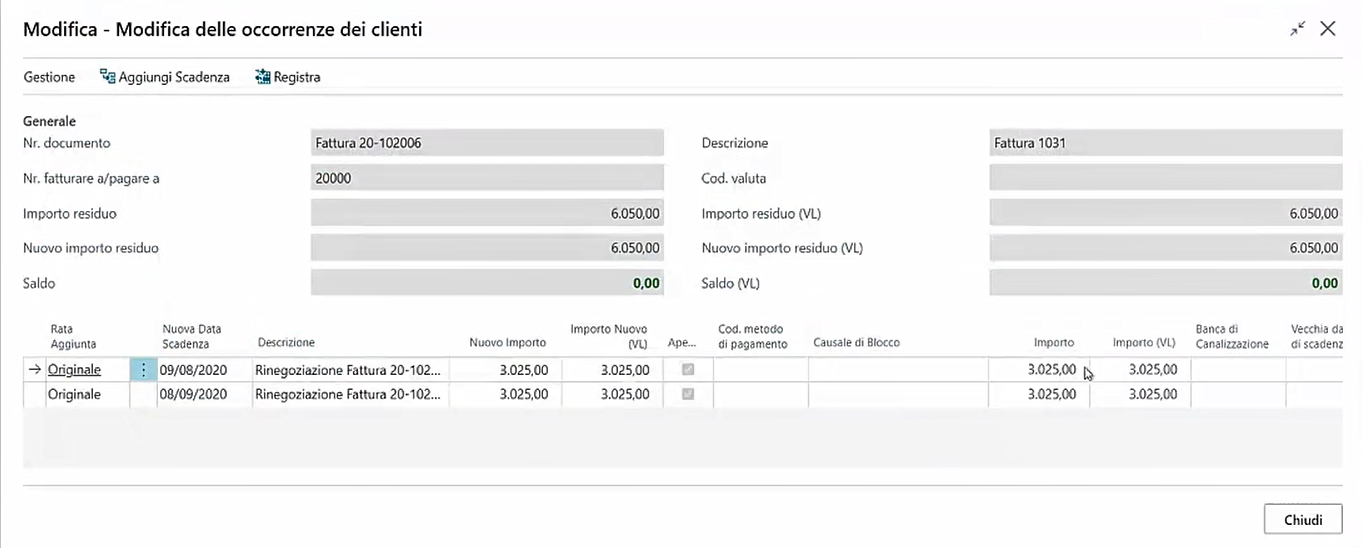
Attraverso Aggiungi scadenza inseriamo una nuova rata di 1000 euro (che decurtiamo da una della altre due)
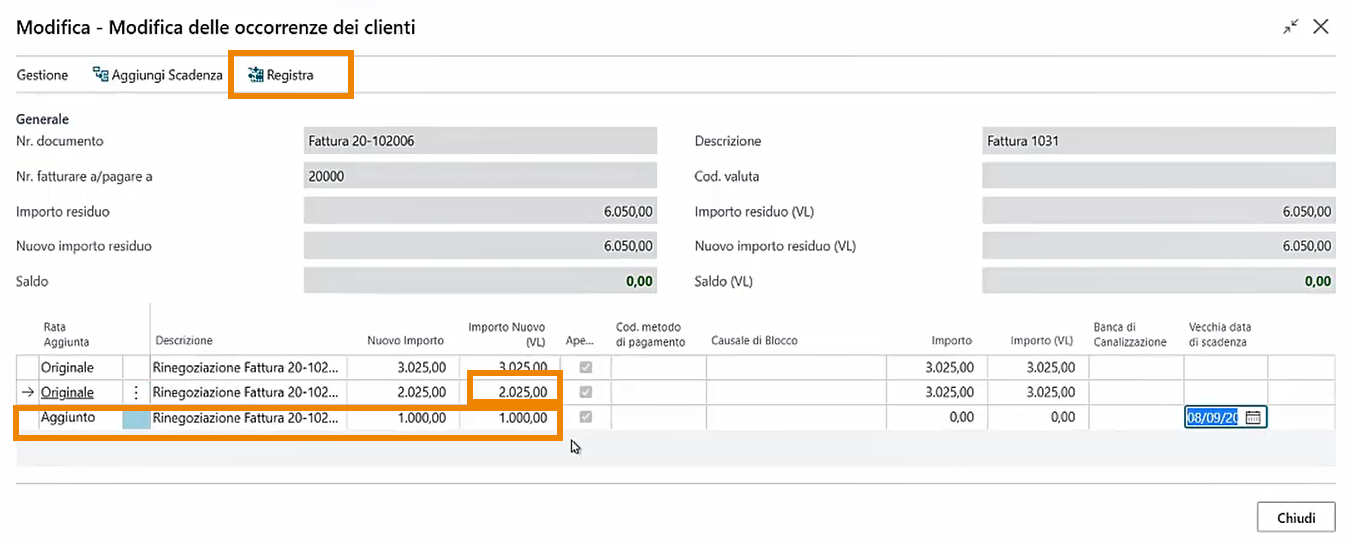
Poichè stiamo rinegoziando la seconda riga (il sistema in automatico propone nel campo “Vecchia data di scadenza” la data più vecchia), modifichiamo manualmente quanto proposto e inseriamo 08/09/20.
E registriamo.

In questo caso non viene generata una scrittura di chiusura, ma viene modificata una delle due rate e ne viene aggiunta una terza. Sulla rata aggiunta il sistema riporta la nuova Data scadenza (in rosso) e la Data scadenza precedente (inserita manualmente nella page di Modifica delle occorrenze).
Attenzione
Con questo setup i movimenti rinegoziati non vengono marcati con i campi “Rinegoziazione Nr.” e “Rinegoziato da”. Uno stesso movimento contabile potrebbe infatti essere rinegoziato più volte.Elenco registri DDM
Tramite la page “Elenco registri (DDM)” è possibile consultare le rinegoziazioni effettuate.
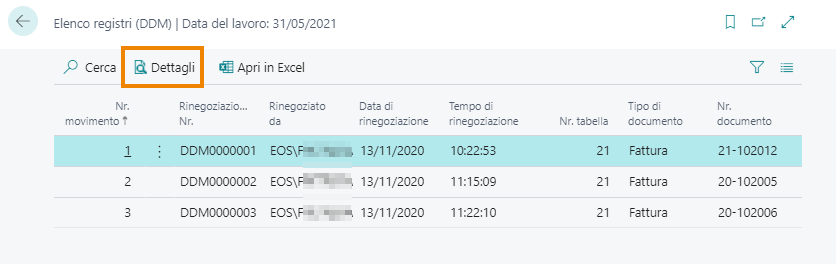
Attraverso l’azione “Dettagli” è inoltre possibile visualizzare, per il singolo registro, i movimenti ante (precedenti) e post (nuovi) rinegoziazione.
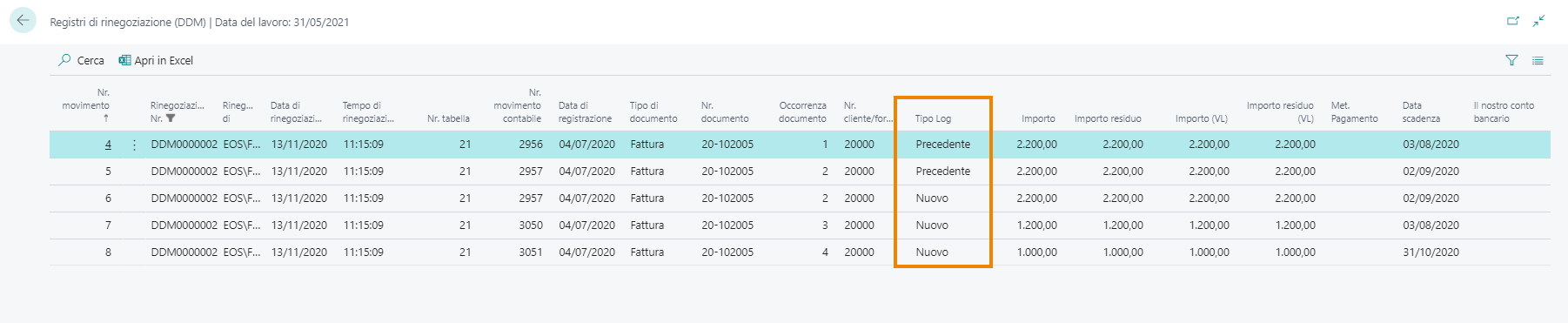
Scadenziario Clienti/Fornitori
Nella pagina “Analisi scadenzari clienti/fornitori” e nel report Estratto conto vengono visualizzati solo i movimenti generati a seguito della rinegoziazione, non quelli rinegoziati (chiusi), indipendentemente dal fatto che sia attivo il campo “Solo movimenti aperti”:
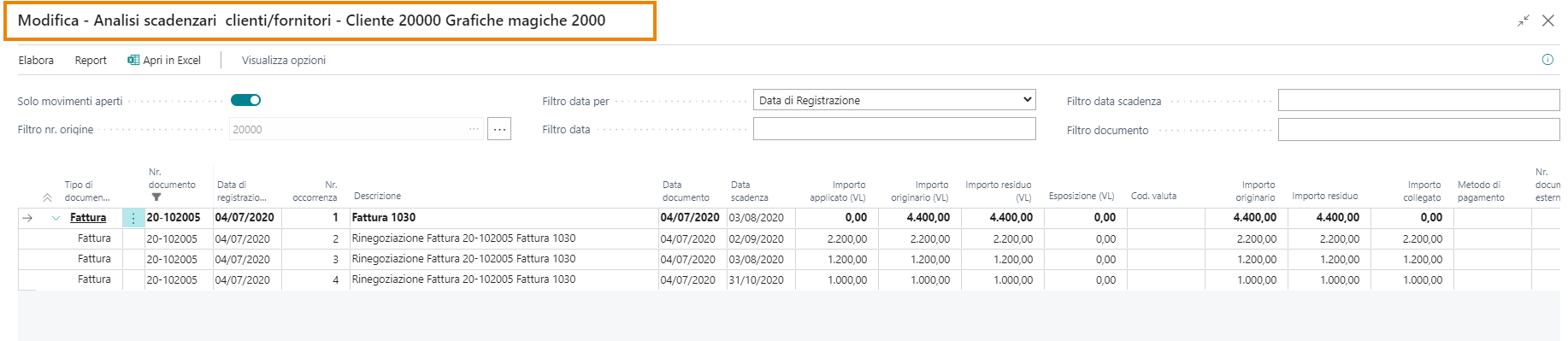
Causali di blocco
Le causali di blocco sono le seguenti :
Movimenti contabili clienti
- Rata parzialmente pagata : l’importo della rata è diverso dall’importo residuo
- Rata in un effetto cliente : risulta compilato il campo “Nr. temp. ricevuta bancaria”
- Rata presente in una riga di giornale come “Collega-a”
- Rata con il campo “Collega-a ID” compilato
- Rata presente in un sollecito
- Rata presente in un sollecito emesso (solo se “Criteri livello di sollecito” nel setup DDM è impostato su ‘Blocca Registrazione’
Movimenti contabili fornitori
- Rata parzialmente pagata : l’importo della rata è diverso dall’importo residuo
- Rata in un effetto fornitore : risulta compilato uno tra questi campi
- “Nr. effetto fornitore”
- “Distinta effetto fornitore”
- Rata presente in una riga di Distinta fornitore
- Rata presente in una riga di giornale come “Collega-a”
- Rata con il campo “Collega-a ID” compilato
Feedback
Was this page helpful?
Glad to hear it! Please tell us how we can improve.
Sorry to hear that. Please tell us how we can improve.